
[2025] Três maneiras principais de baixar fotos do iCloud para PC em minutos

Armazenar suas fotos no iCloud é uma excelente maneira de liberar espaço no seu iPhone . No entanto, como o iCloud oferece apenas 5 GB de armazenamento gratuito, suas fotos podem ocupar esse espaço rapidamente. Para liberar espaço no iCloud , é uma boa ideia baixar as fotos do iCloud para o PC. Então, como você deve proceder? Este artigo apresentará vários métodos para ajudá-lo a baixar facilmente fotos do iCloud para o seu PC.
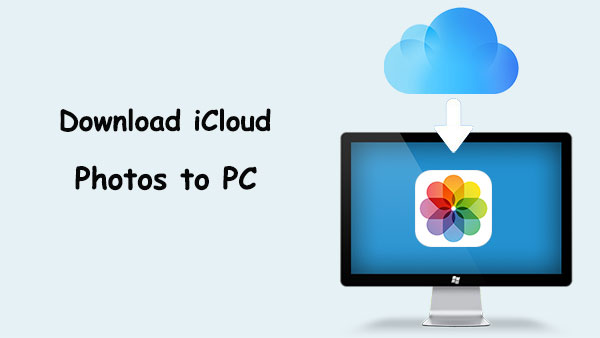
Como baixar mais de 1000 fotos do iCloud para o PC? A Apple fornece iCloud para Windows para usuários Windows , permitindo-lhes acessar diretamente e baixar em lote fotos do iCloud em seus PCs.
Veja como baixar todas as fotos do iCloud para o PC usando o iCloud para Windows :
Passo 1. Abra o navegador no PC e visite o site da Apple. Em seguida, baixe e instale o iCloud para Windows no seu PC.
Passo 2. Inicie o iCloud para Windows e faça login com seu ID Apple. Na interface principal, marque a opção “Fotos” e clique no botão “Opções”.
Etapa 3. Certifique-se de que "Biblioteca de fotos do iCloud" e "Baixar novas fotos e vídeos para o meu PC" estejam ativados e clique em "Concluído".
Passo 4. Clique em “Aplicar” e espere que o iCloud Photos seja sincronizado com o seu PC.

Etapa 5. Abra o Explorador de Arquivos e localize a pasta "Fotos do iCloud" no painel de navegação esquerdo. Entre na pasta “Downloads”, onde suas fotos do iCloud serão sincronizadas automaticamente. (Se as fotos do iCloud não forem baixadas automaticamente para o PC, clique com o botão direito na pasta Fotos do iCloud e selecione "Sempre manter neste dispositivo" para baixar manualmente as fotos.)

Se você precisar baixar apenas algumas fotos ocasionalmente, poderá baixá-las diretamente do site do iCloud. Este método não requer instalação de software e você pode acessar e baixar as fotos diretamente do seu navegador.
Veja como baixar fotos do iCloud para o PC através do site do iCloud:
Passo 1. Abra o navegador no seu PC e acesse iCloud.com . Faça login na sua conta iCloud usando seu ID Apple.
Passo 2. Na página inicial do iCloud, clique em “Fotos” para entrar na Biblioteca de Fotos do iCloud. ( As fotos do iCloud não estão sincronizando ?)

Passo 3. Navegue e selecione as fotos que deseja baixar:
Passo 4. Clique no botão "Download" e as fotos serão baixadas como um arquivo ZIP para o seu PC.

Usar Coolmuster iCloud Backup Recovery é uma maneira confiável de baixar suas fotos do iCloud para um PC. Este programa incrível permitirá que você visualize qualquer arquivo antes de exportá-lo para o seu computador, para que você saiba exatamente o que é e se deseja. Além disso, não há limite de quantos arquivos podem ser exportados. Você pode baixar todas as fotos do iCloud para o seu PC.
Você só precisa entrar na sua conta iCloud e deixar o software fazer a tarefa. O processo de recuperação é mais fácil e você verá suas fotos no PC rapidamente. O iCloud Backup Recovery oferece suporte a fotos e contatos, calendários, fotos, notas e lembretes. Ele verifica os arquivos perfeitamente e os classifica por categoria para que você possa escolher os arquivos que deseja restaurar.
Principais recursos do Coolmuster iCloud Backup Recovery:
Aqui está um processo passo a passo sobre como baixar todas as fotos do iCloud para o PC:
01 Inicie o software no PC após instalá-lo. Em seguida, insira o ID Apple e a senha corretos na tela para entrar em sua conta iCloud. ( Observação: se você ativou a autenticação de dois fatores em seu dispositivo iOS , insira o código de verificação quando solicitado e toque em “Verificar” para continuar.)

02 Clique em “Fotos” e clique em “Avançar”. O programa começará a escanear os dados e listará todas as fotos do seu backup do iCloud.

03 Selecione as fotos a serem exportadas para o PC e clique no botão "Recuperar para o Computador".

Tutorial em vídeo:
Depois de discutirmos como baixar fotos do iCloud para o PC, se quiser baixar fotos do iCloud diretamente para o seu iPhone , você pode seguir as etapas abaixo:
Passo 1. Abra os Ajustes do iPhone, toque em "ID Apple" > "iCloud" > "Fotos".
Passo 2. Ative "Fotos do iCloud" e selecione "Baixar e manter originais".
Passo 3. Conecte-se ao Wi-Fi e aguarde a sincronização das fotos com o seu iPhone.

Baixar todas as suas fotos do iCloud para o seu PC não é tão difícil. Você pode baixá-lo online ou usar o aplicativo iCloud para Windows ; no entanto, se você deseja uma maneira confiável de baixar essas memórias preciosas, use um programa como Coolmuster iCloud Backup Recovery . Todas as suas fotos serão transferidas sem perder qualidade. Você também pode baixar seletivamente as fotos necessárias, visualizando-as antes de recuperá-las, para não obter arquivos indesejados. Portanto, obtenha o programa hoje e torne a transferência de suas fotos do iCloud para o PC muito mais fácil.
Artigos relacionados:
Como transferir fotos do iCloud para uma unidade flash USB? - 4 maneiras úteis
Como transferir fotos de uma conta iCloud para outra no PC/ Mac , iPhone/iPad?
Como baixar fotos em resolução total do iCloud para iPhone/iPad/PC/ Mac ?
[Atualizado em 2025] 12 soluções especializadas para fotos do iCloud que não carregam





